ホームページ >ソフトウェアチュートリアル >モバイルアプリ >企業WeChat会議機能の使い方_企業WeChat会議の作成方法を図解で解説
企業WeChat会議機能の使い方_企業WeChat会議の作成方法を図解で解説
- 王林転載
- 2024-04-15 11:50:071378ブラウズ
php 編集者の Xigua は、この記事をぜひ読んでください。今日は、企業の WeChat 会議のアプリケーション スキルと作成方法について詳しく説明します。企業間の日常コミュニケーションが継続的にアップグレードされる中、企業の WeChat 会議機能を効果的に使用する方法が多くの企業の焦点になっています。この記事では、企業向けWeChat会議機能を活用して業務効率を向上させ、シームレスなチームコラボレーションを実現する方法を詳しく紹介します。
エンタープライズ WeChat ミーティングの作成方法の図解付き説明
1. Enterprise WeChat アプリを開き、[ワークベンチ] オプションをクリックします。下部のナビゲーションバー。
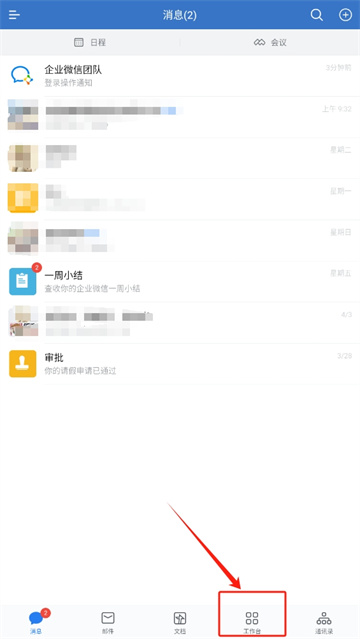
#2. ワークベンチ ページで、「ミーティング」アプリケーションを見つけてクリックします。
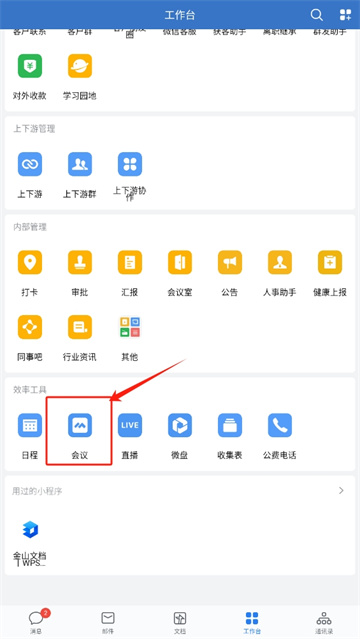
3. ミーティングページに入ったら、画面中央の「ミーティングをスケジュールする」をクリックします。
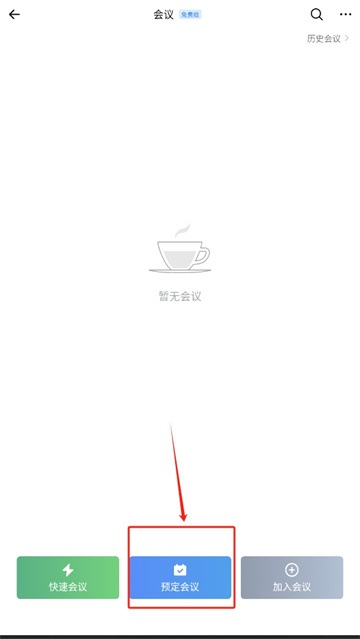
4. スケジュールされた会議のページで、開始時刻、終了時刻、参加者、その他の情報を入力します。
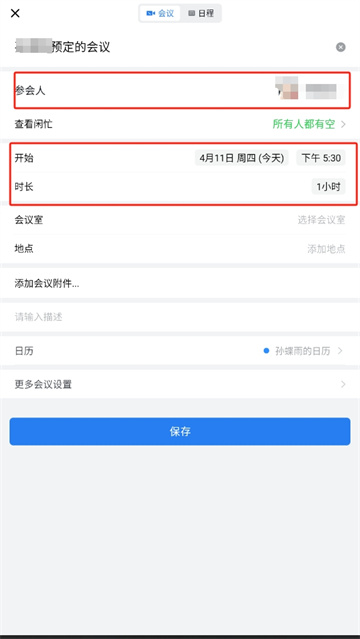
5. 会議パスワード機能を有効にするかどうかを選択し、画面の透かし 7 や部外者の会議への参加を許可するかどうかなどの他の会議パラメータを設定できます。 。
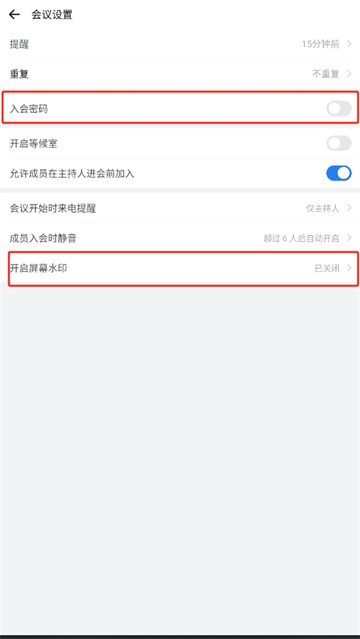
6. [OK] ボタンをクリックして会議の作成を完了します。
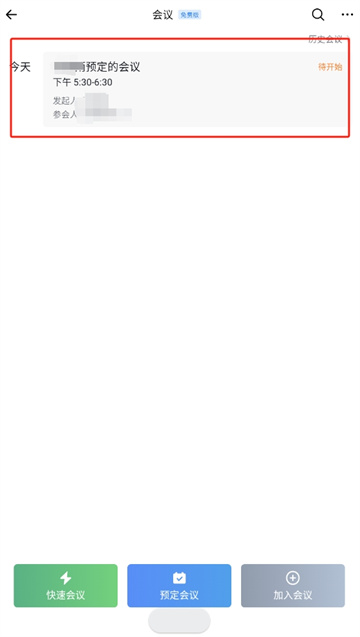
以上が企業WeChat会議機能の使い方_企業WeChat会議の作成方法を図解で解説の詳細内容です。詳細については、PHP 中国語 Web サイトの他の関連記事を参照してください。

